Se você for o administrador da pasta compartilhada, poderá limitar o acesso a cada senha de site e nota segura por usuário ou grupo.
- Faça login no LastPass e acesse seu Vault fazendo um dos seguintes:
- Na barra de ferramentas do navegador da web, clique no ícone LastPass
 e selecione Abrir meu cofre .
e selecione Abrir meu cofre . - Vá para https://lastpass.com/?ac=1 e faça login com seu endereço de e-mail e senha mestra .
- Na barra de ferramentas do navegador da web, clique no ícone LastPass
- Selecione Centro de compartilhamento na navegação à esquerda.
- Passe o mouse sobre a pasta compartilhada desejada e clique em Gerenciar .
- Na coluna Ação , clique no ícone Editar
 ao lado do usuário desejado e escolha uma das seguintes opções:
ao lado do usuário desejado e escolha uma das seguintes opções:- Selecione Itens indisponíveis (Opt-out) - Clique e arraste itens da coluna "Itens disponíveis" para a coluna "Itens indisponíveis" para evitar que seu usuário ou grupo acesse esses itens selecionados. Se um novo item for adicionado à pasta compartilhada, ele ficará imediatamente disponível para todos os membros até que você o mova para a coluna "Indisponível" para restringir o acesso a ele.
- Selecionar Itens Disponíveis (Opt-in) - Marque a caixa para habilitar a opção Adicionar Disponíveis apenas (sempre adicionar novos itens como Indisponíveis) para inverter as colunas, em seguida, clique e arraste itens da coluna "Itens Indisponíveis" para "Itens Disponíveis" coluna para permitir que apenas o seu usuário ou grupo acesse os itens selecionados. Se um novo item for adicionado à pasta compartilhada, ele será imediatamente adicionado à coluna "Itens indisponíveis" e seu usuário ou grupo não poderá acessar o item até que você o mova para a coluna "Itens disponíveis" para permitir o acesso a isto.
- Opcional: se desejar, marque a caixa para ativar a opção Aplicar a outros usuários para especificar suas seleções de permissão de acesso a outros usuários ou grupos.
- Clique em Salvar .
Você restringiu o acesso de usuário e / ou grupo para a pasta compartilhada desejada.
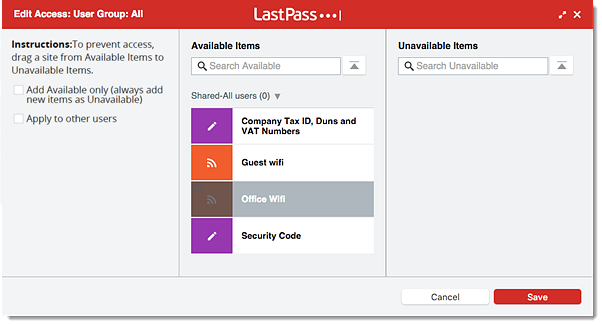
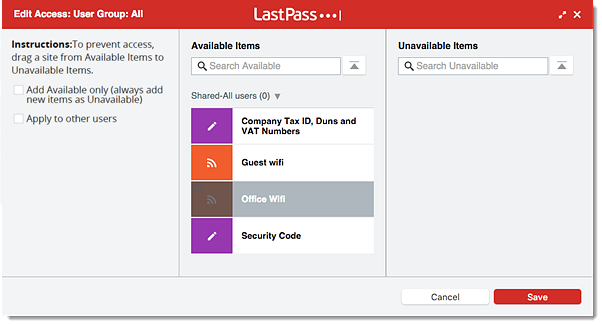
Este artigo foi útil?
Que bom!
Obrigado pelo seu feedback
Desculpe! Não conseguimos ajudar você
Obrigado pelo seu feedback
Feedback enviado
Agradecemos seu esforço e tentaremos corrigir o artigo